ラスターオプティカルスキャナー(ROS)ウィンドウを清掃したい
コンテンツID(2052)
概要
ドラムカートリッジを交換した場合は、印刷品質が低下しないように、クリーニングロッドでラスターオプティカルスキャナー(ROS)ウィンドウを清掃してください。
警告
機械の性能の劣化を防ぎ安全を確保するため、清掃には各手順で指定されたものをご使用ください。スプレータイプのクリーナーは、引火や爆発の危険がありますので、絶対に使用しないでください。
注意
機械の清掃を行う場合は、電源スイッチを切り、必ず電源プラグをコンセントから抜いてください。電源スイッチを切らずに機械の清掃を行うと、感電の原因となるおそれがあります。
注記
- 定期清掃はトナー回収ボトル交換時に行ってください。ただし、コピーやプリントに白筋や色筋がでるなど、画質に影響がある場合は清掃してください。
手順
-
右側面カバーを開けます。
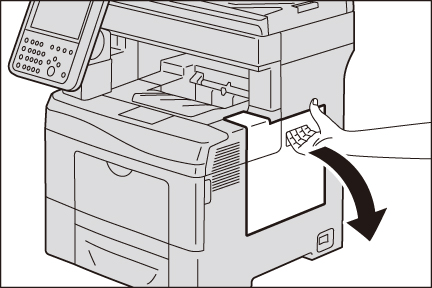
-
ロックレバーを反時計回りに90度回して、トナー回収ボトルのロックを解除します。

-
ハンドルをつかんで、トナー回収ボトルを引き出します。トナーがこぼれないように、トナー回収ボトルは垂直に保持してください。

補足- トナー回収ボトルを取り出す際に、落とさないように注意してください。
-
取り出したトナー回収ボトルを平らな場所に置きます。

注記- トナー回収ボトルは、絶対に横向きに置かないでください。故障の原因になったり、トナーがこぼれたりするおそれがあります。
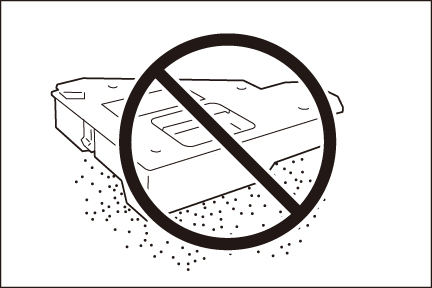
- トナー回収ボトルを取り出したあと、図に示した箇所を触らないようにしてください。トナーで手が汚れる場合があります。

- トナー回収ボトルは、絶対に横向きに置かないでください。故障の原因になったり、トナーがこぼれたりするおそれがあります。
-
本機内部からクリーニングロッドを取り出します。
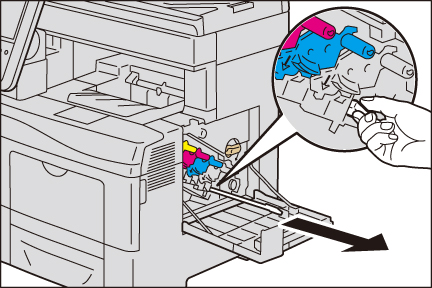
-
4つの穴のいずれかに、カチッと音がするまでクリーニングロッドを完全に挿入したあと、引き抜きます。その後、残りの3つの穴に対しても、同じ動作を行います。

補足- それぞれの穴に1回挿入すれば十分です。
-
クリーニングロッドを所定の位置に戻します。

-
トナー回収ボトルを元の位置に戻します。

補足- トナー回収ボトルがうまく入らない場合は、中間転写ユニットを完全に挿入してください。
-
ロックレバーを時計回りに90度回して、トナー回収ボトルをロックします。

-
右側面カバーを閉じます。